楽天の商品をYahoo!に登録する:カテゴリー名 文字数オーバー時の対処法
概 要
Yahoo!ショッピングでは、店舗内カテゴリー名(Yahoo!ではパス)に全角20文字(半角40文字)の文字数制限があります。
楽天のカテゴリー名をそのまま登録するとエラーになる場合があるため、ここではYahoo!用にカテゴリー名を修正する方法を説明します。
操作方法
-
Step1.エラーが発生しているカテゴリ名を特定する
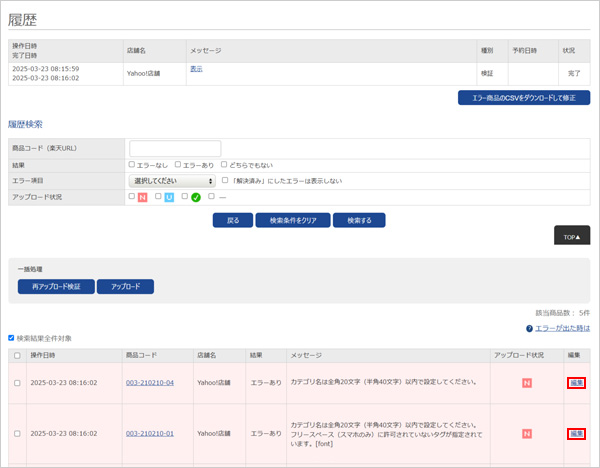
- 履歴管理からカテゴリ名エラーが出ている商品の「編集」をクリックします。
-
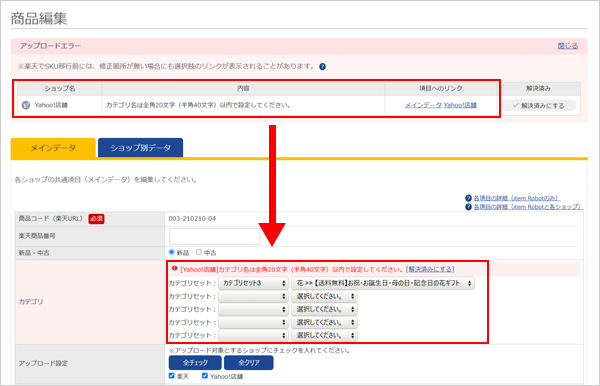
- エラーになるカテゴリを特定します。
- 左画像の場合:カテゴリセット3> 花> 【送料無料】お祝・お誕生日・母の日・記念日の花ギフトが文字数オーバーになっています。
-
Step2.カテゴリ管理でエラーが発生しているカテゴリ名を20文字以内に編集する
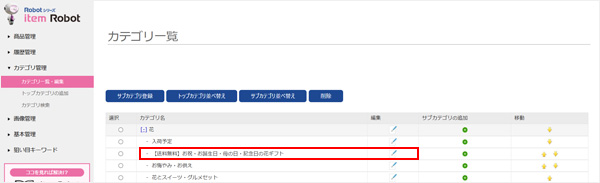
- カテゴリ管理>カテゴリ一覧・編集画面で該当カテゴリの編集(鉛筆アイコン)をクリックします。
- 上位階層のカテゴリが表示されていますので、カテゴリ前の+をクリックで階層を表示させてます。
-
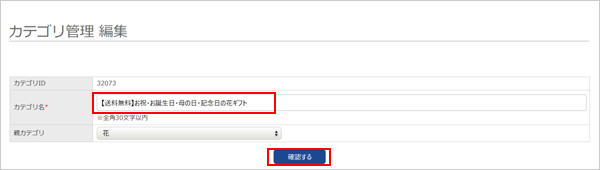
- カテゴリ名を全角20文字(40byte)以内に編集し、「確認する」ボタンをクリックします。します。
-
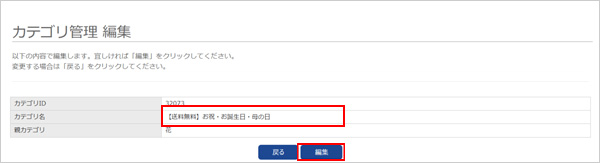
- 確認画面で確認後「編集」ボタンをクリックします。
-
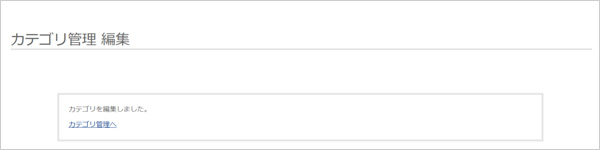
- 「カテゴリを編集しました。」と表示されれば終了です。
-
Step3.Yahoo!へアップロードする
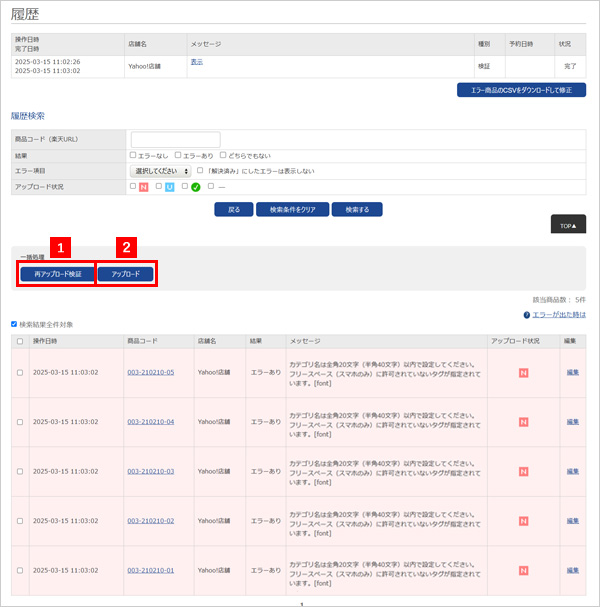
- 修正が完了したらアップロード履歴画面に移動します。
- 1再検証する場合は「再アップロード検証」をクリックします。
- 2「アップロード」をクリックするとYahoo!にアップロードを行います。
- Yahoo!へのアップロードは、全てのエラーが解消されてから行いましょう。
-
Step4.楽天のカテゴリ名を元に戻す(「item-cat.csv」をメインデータにインポートする)
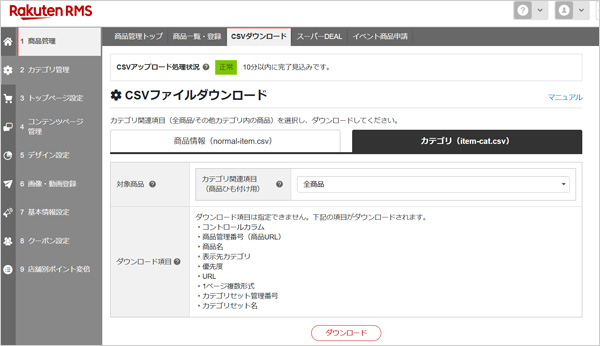
- RMSからカテゴリーのCSVをダウンロードします。
- RMSにログインし、店舗設定>1 商品管理>2 CSV一括編集の「CSVダウンロード」をクリックし、カテゴリ(item-cat.csv)タブの「ダウンロード」ボタンをクリックでダウンロードすることができます。
-
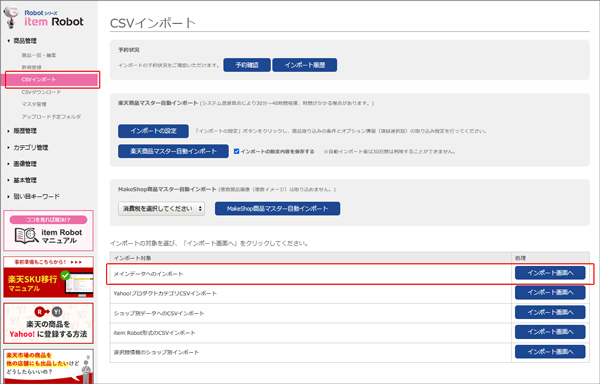
- 左ナビの[商品管理>CSVインポート]をクリックし、[CSVインポート]画面を開きます。
- メインデータへのインポートの[インポート画面へ]をクリックします。
-
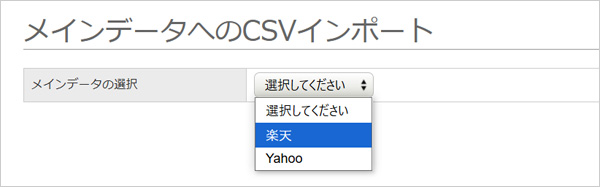
- プルダウンから「楽天」を選択します。
-
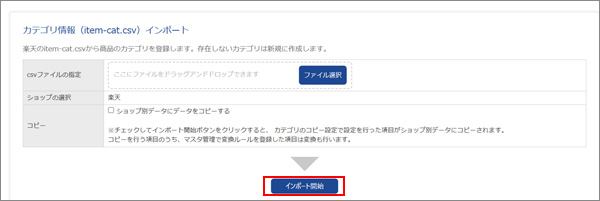
- RMSからダウンロードしたitem-cat.csvを指定し、「ショップ別データにデータをコピーする」にチェックが外れていることを確認し後、インポート開始」ボタンをクリックします。
-
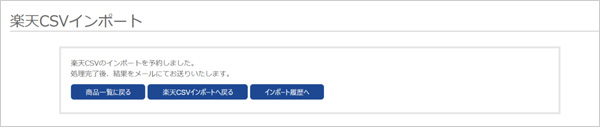
- 「楽天CSVのインポートを予約しました。」と表示されます。インポート履歴画面で完了したら終了です。
-
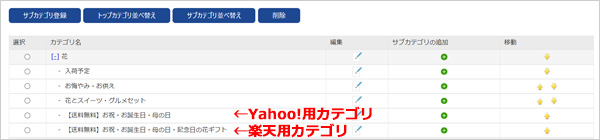
- カテゴリ管理には、楽天用カテゴリとYahoo!用カテゴリが登録されています。
最近見たページ
閲覧履歴がありません



